큐베이스(cubase)로 악기, 목소리, 노래 등 녹음을 받을 때 필요한 버튼이 있다.
바로 record enable 버튼과 monitor 버튼인데, 간혹 이 두 버튼이 사라지는 경우가 있다고 한다.
어떻게 사라지는지는 모르겠지만, 다시 설정하는 방법은 간단하니 알아두면 좋다.

녹음 / 모니터 버튼


큐베이스의 오디오트랙 모습이다.
빨간 동그라미가 [record enable](녹음가능), 초록색 동그라미가 [monitor](모니터) 버튼이다.
녹음가능 버튼이 그림처럼 빨갛게 칠해져 있어야 해당 트랙에 목소리나 연주를 녹음할 수 있다.
빨갛게 활성화되지 않은 상태에서는 녹음버튼을 누르고 연주를 하더라도 녹음이 되지 않는다.
스피커모양 모니터버튼은 클릭하면 노랗게 칠해진다.
모니터 버튼이 활성화되어 있어야, 기타 연주 소리나 마이크 소리가 내 귀에 들린다.
모니터 버튼을 누르고 마이크에 노래를 해야 내 목소리가 들린다.
모니터 버튼을 누르지 않고 노래를 하면, 녹음은 되지만 노래를 부르는 중에 내 목소리는 들리지 않는다.
이렇게 필수적으로 사용해야 하는 기능인데 간혹 패널에서 사라지는 경우가 있다고 한다.

이렇게 버튼이 사라져서 작업을 할 수 없는 경우가 생긴다.


그럴 때는 트랙 위에 마우스 두고 우클릭을 한다.
메뉴가 펼쳐지면 그중에서 Track Controls Settings... 를 클릭한다.


좌측 박스는 숨겨진 목록, 우측 박스는 표시되는 목록이다.
좌측 hidden controls에 보니 사라진 메뉴들이 보인다.
Record Enable과 Monitor를 선택하고 가운데 Add 버튼을 누르면, 우측 박스 안으로 이동한다.

우측 목록에 추가되었다면 아이콘들의 배치순서를 정해준다.
원하는 목록을 선택하고 Move Up(위로 이동), Move Down(아래로 이동)을 선택하여 순서를 조정한다.
좌측 아래 파란 네모에서, 미리 보기 할 수 있다.
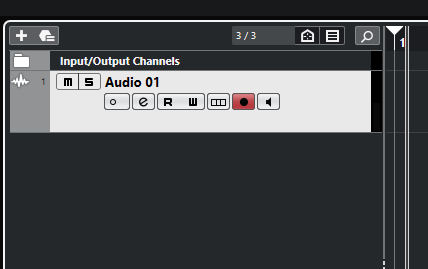
마지막으로 Apply(적용) 버튼을 눌러주면 트랙의 모습이 이렇게 바뀌었다.
사실 해결방법이 복잡하지 않다.
설정에 들어가서 숨겨진 아이콘을 보이게 만드는 것이라 쉬운 것인데, 처음 맞닥뜨리면 당황할 수 있다.
'취미생활 > 음악' 카테고리의 다른 글
| 토리 켈리 - 그래미 2관왕 싱어송라이터 Tori Kelly는 누구? (29) | 2024.05.28 |
|---|---|
| 큐베이스 실행 중에 스플라이스 다른 소리가 안 날때 해결방법(FL ASIO) (11) | 2023.04.24 |
| [큐베이스12] 스플라이스 샘플 코드따기 / 음악 코드진행 알아내기 (17) | 2023.04.19 |
| [큐베이스] 오디오 샘플 소리가 이상하게 바뀌는 현상 해결방법(샘플레이트) (14) | 2023.02.22 |
| 세련된 음악 City Pop / 시티팝 추천곡 씨티팝 (1) | 2023.01.15 |



